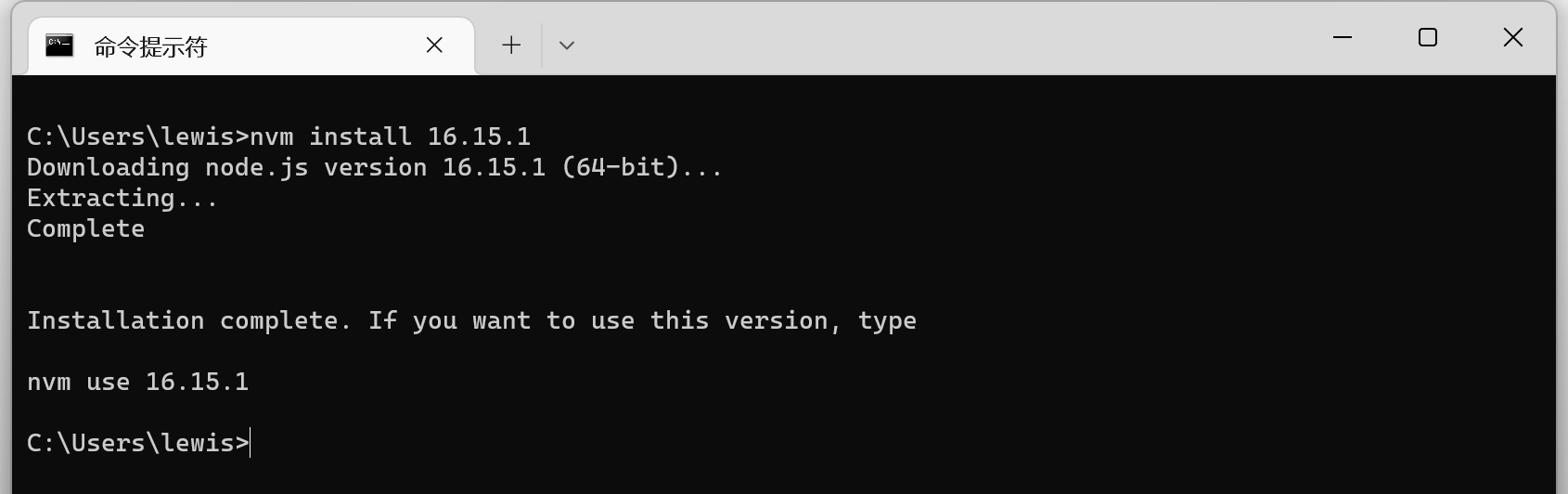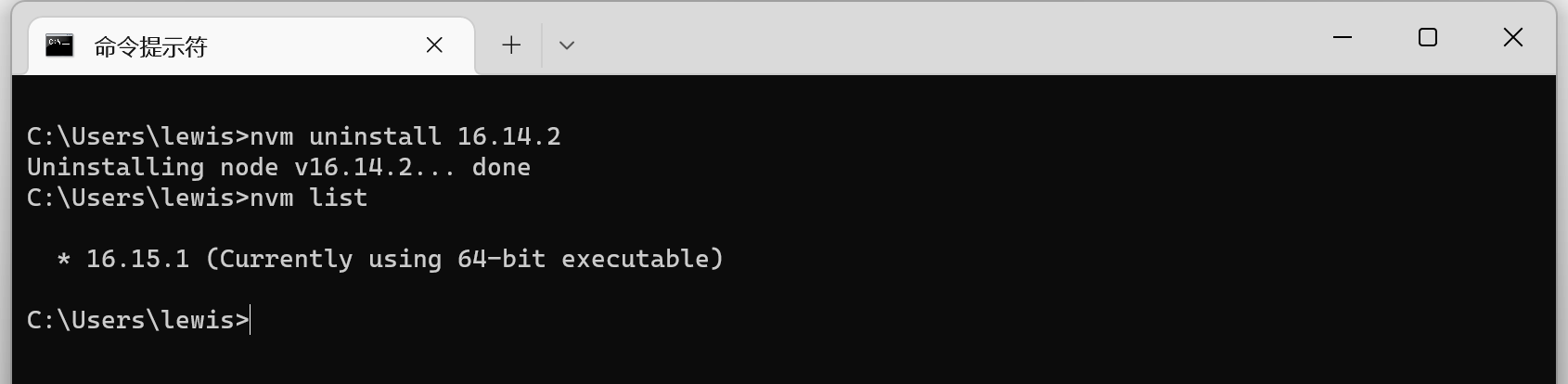一、nvm简介
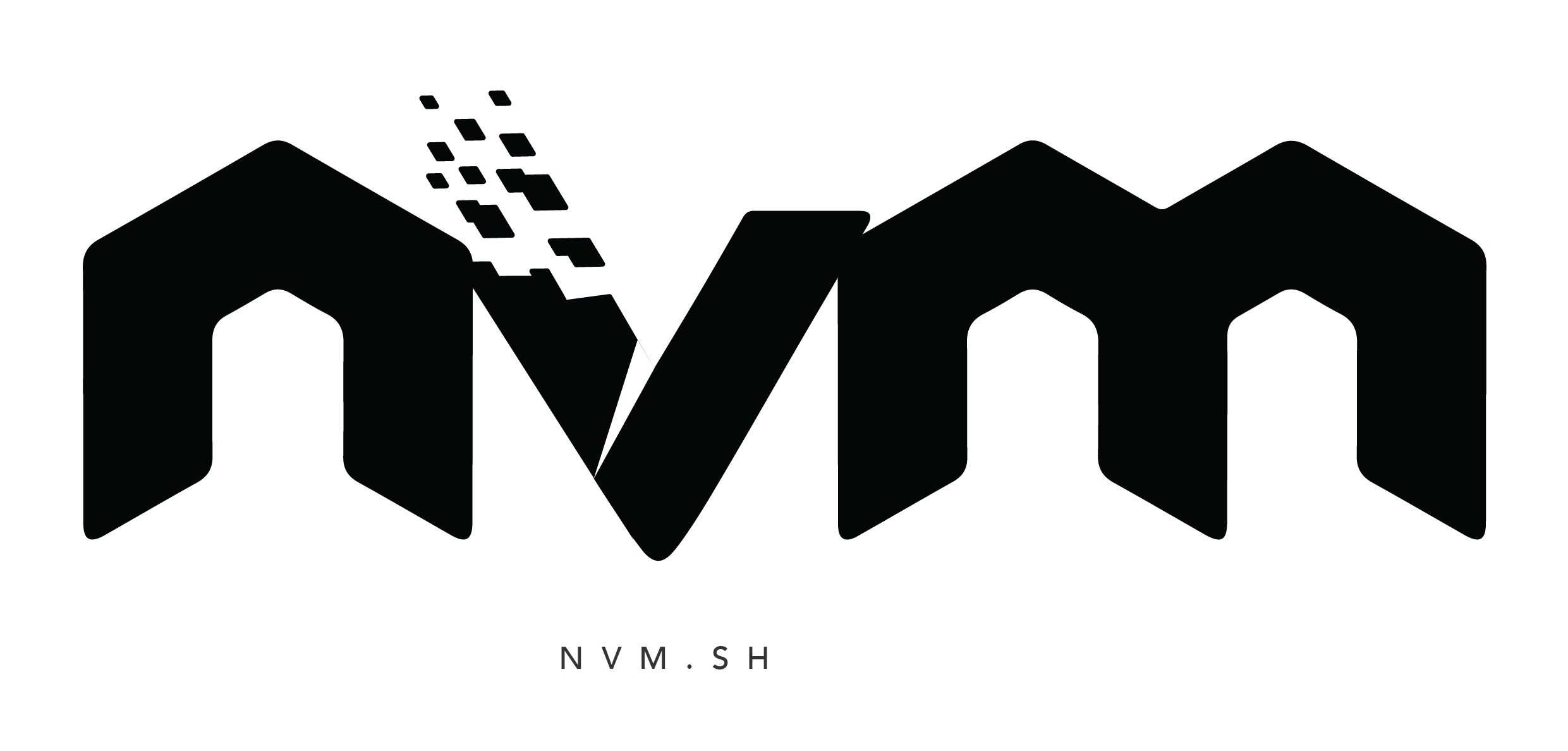
nvm全称为Node Version Manager,是Node.js的版本管理工具,可用于安装Node.js,也可用于切换本地Node.js版本,以Linux环境为主,详见https://github.com/nvm-sh/nvm。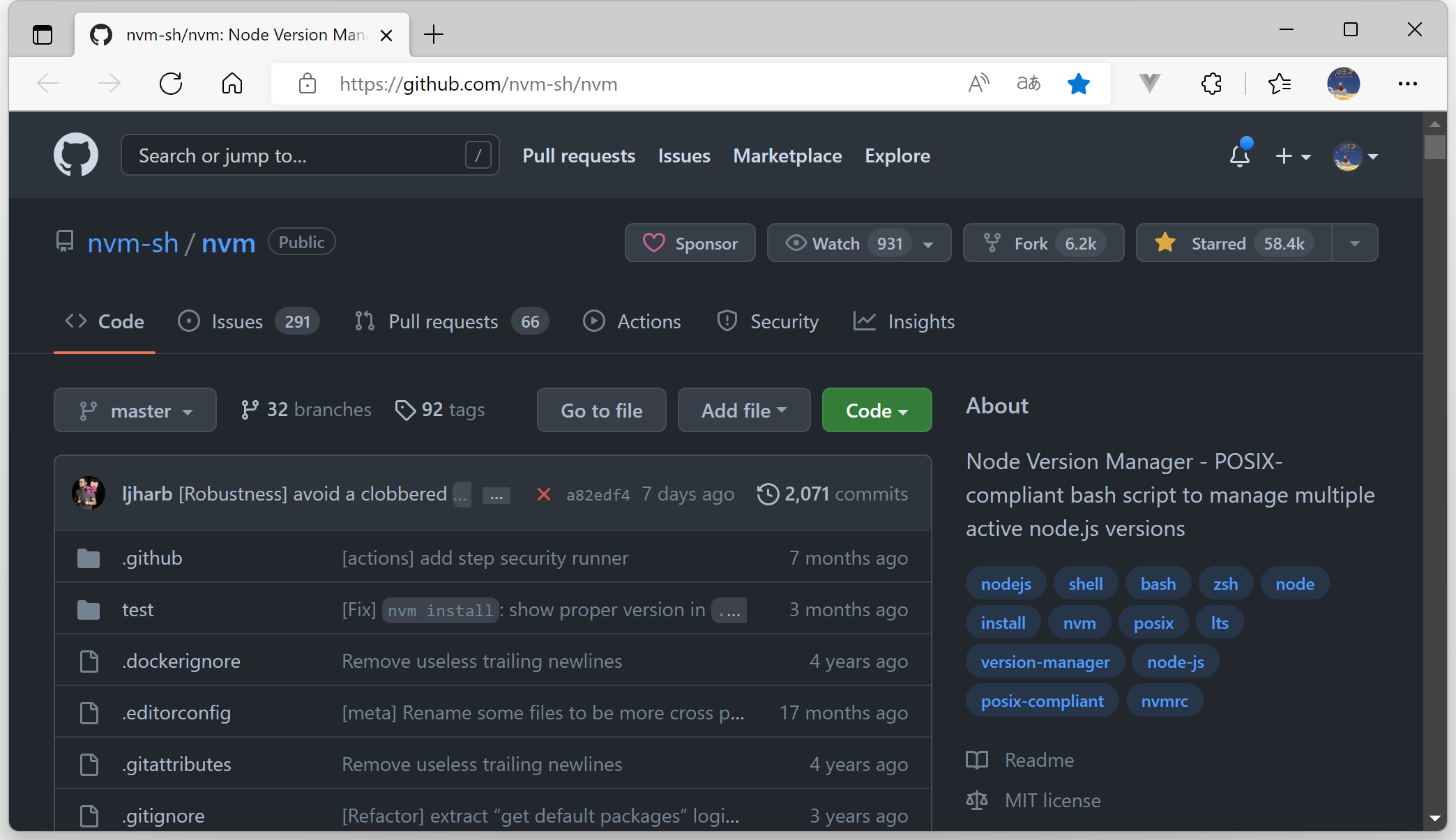
针对Windows环境,有个NVM for Windows,当前最新版为V1.1.9,详见https://github.com/coreybutler/nvm-windows。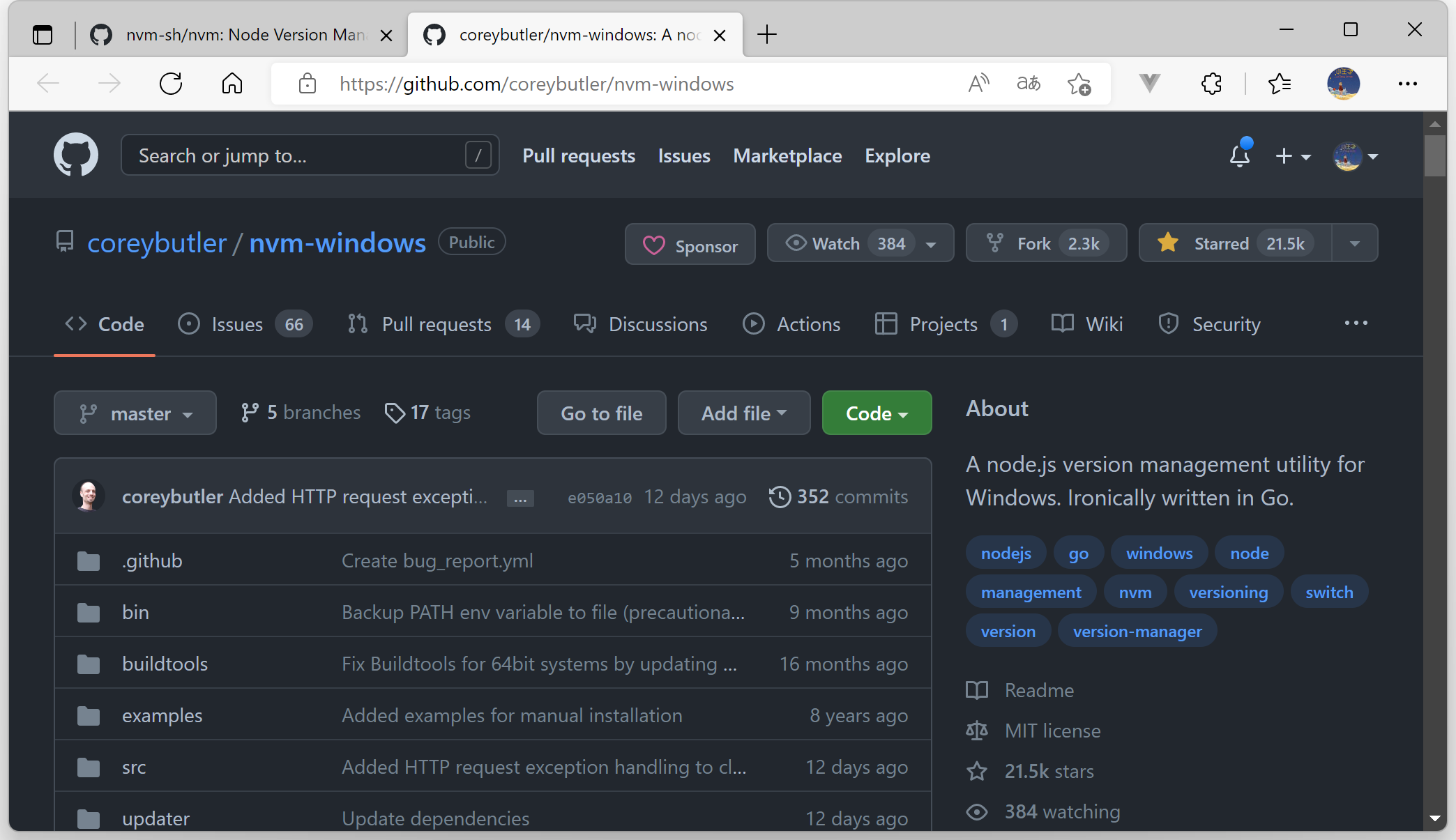
有了nvm,安装Node.js时,将不再需要自己单独下载,非常省心。
为什么要研究Node.js?前端技术一直在飞速发展,经过早期的ajax、jQuery、Ext、Bootstrap等,现在已经发展到Vue了,Node.js似乎是大势所趋,确实需要对Node.js做一个基础知识扫盲。Node.js体系下的前端框架、搭配微服务框架,正是当前的一个标配。
二、下载安装
可以通过https://github.com/coreybutler/nvm-windows/releases下载,有三个版本:
- nvm-noinstall.zip:免安装版,不建议下载。
- nvm-setup.zip:安装版,首次安装选择,强烈推荐,解压执行安装程序即可。
- nvm-update.zip:更新版,适用于更新安装。
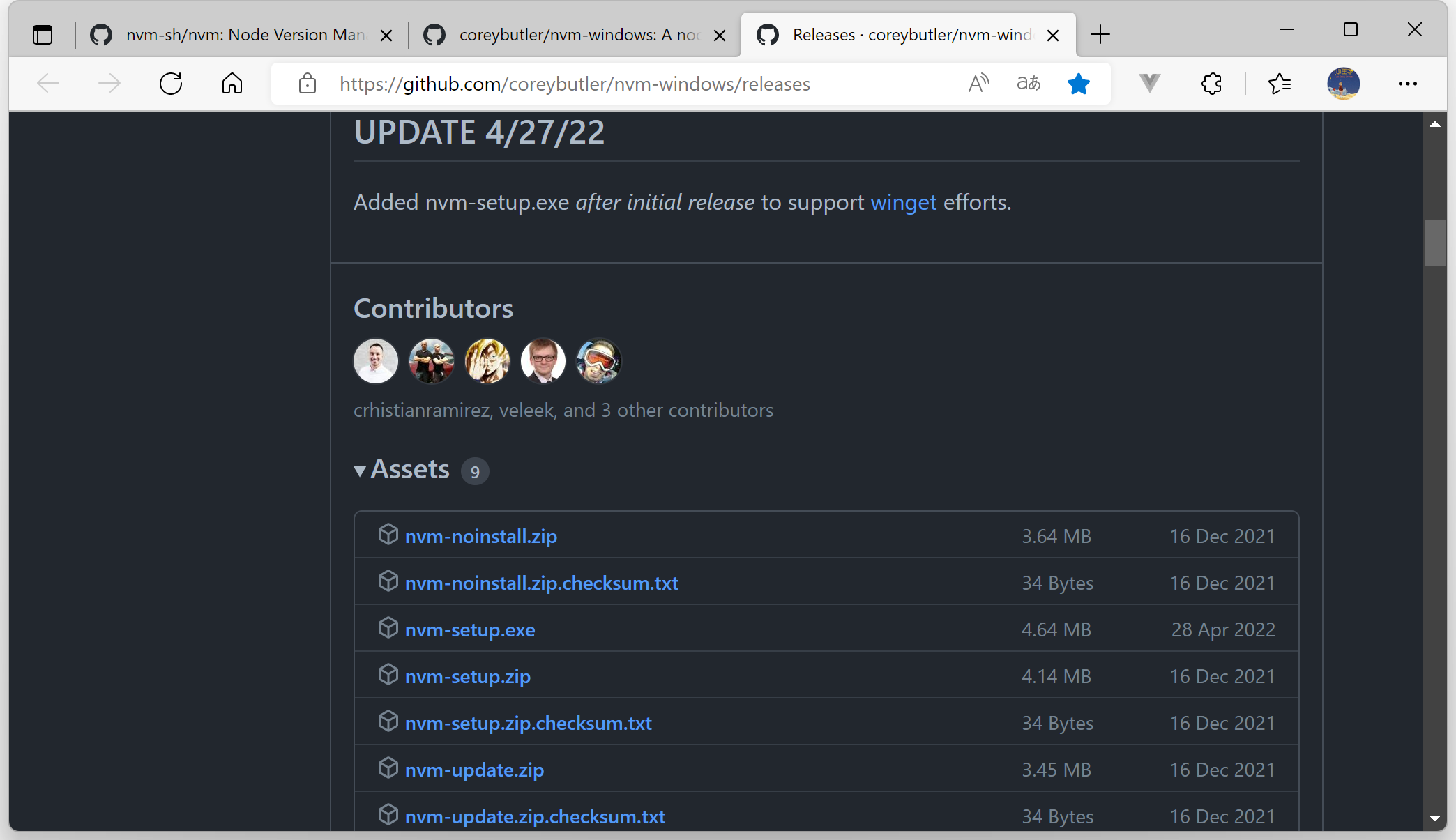
一般情况下,下载nvm-setup.zip后,解压并执行安装程序即可。如果本地已经有了Node.js环境也没关系,可以通过nvm进行管理和维护。
针对目前的v1.1.9,新推出了nvm-setup.exe,推荐下载该文件并安装。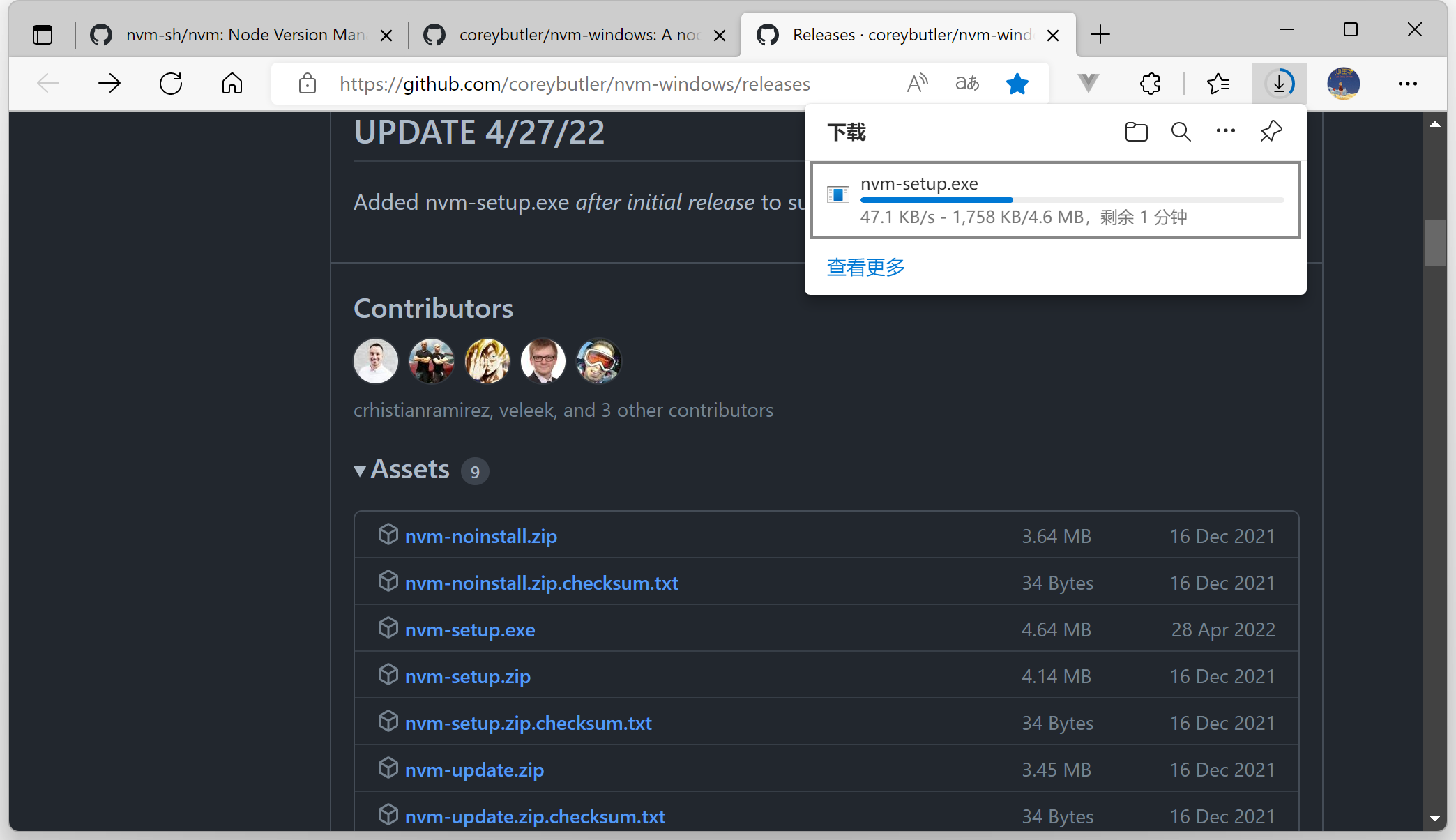
指定nvm安装路径。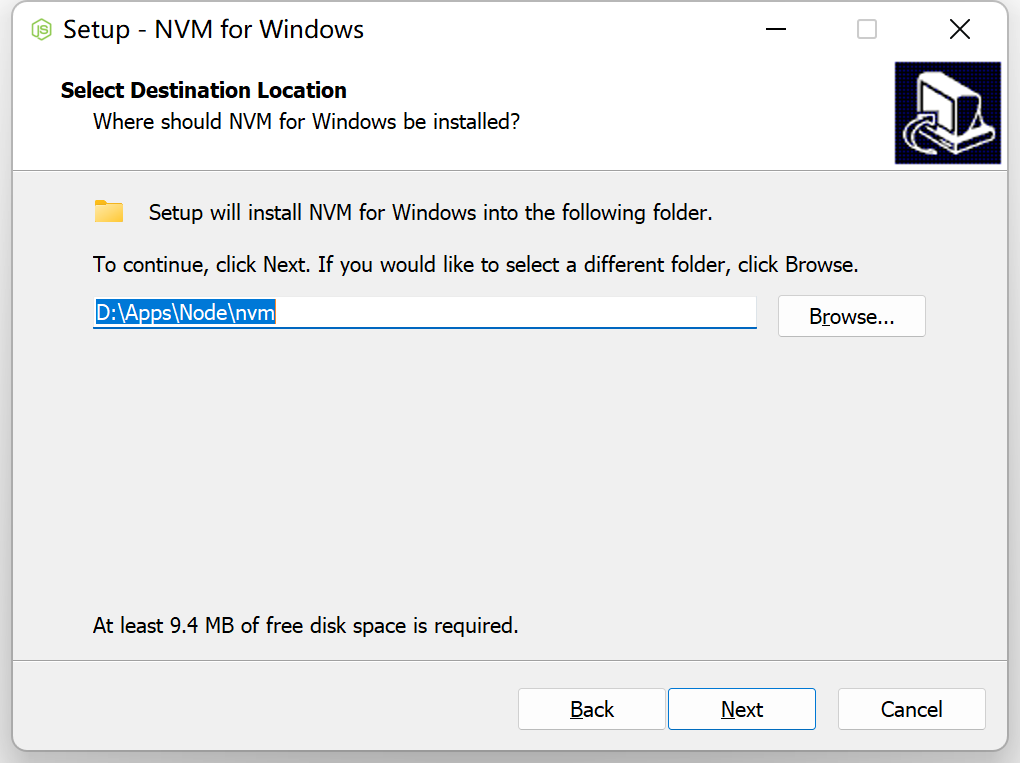
指定Node.js软连接路径,该路径将自动加入系统环境变量path。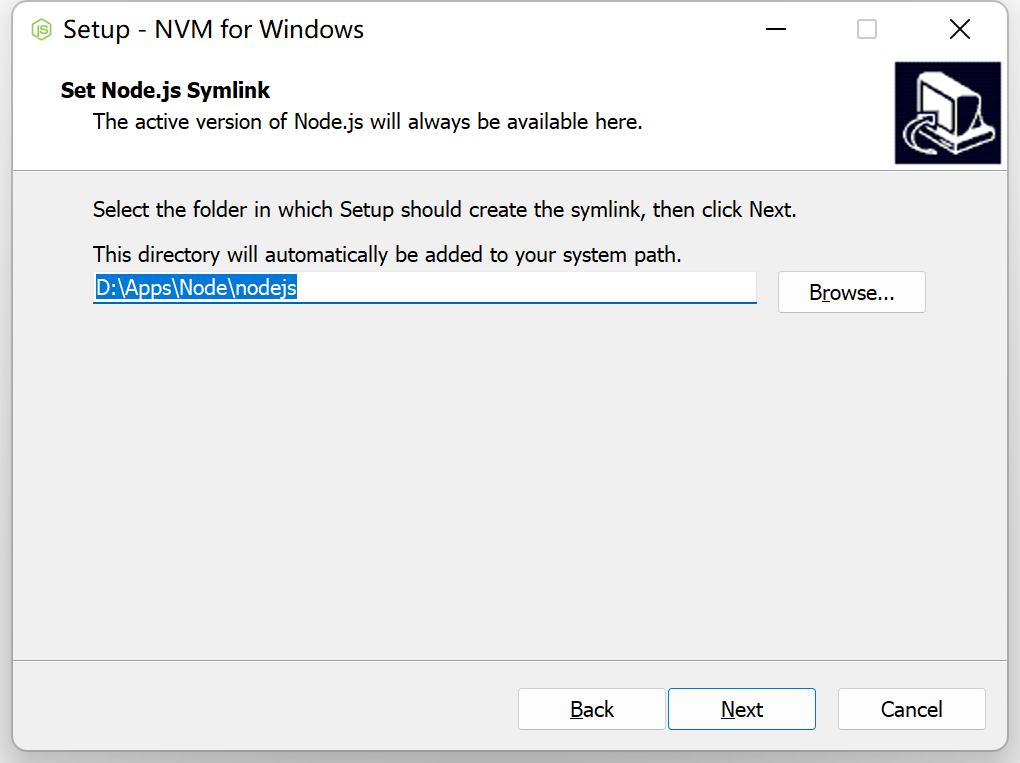
打开终端(命令提示符),输入命令。
nvm
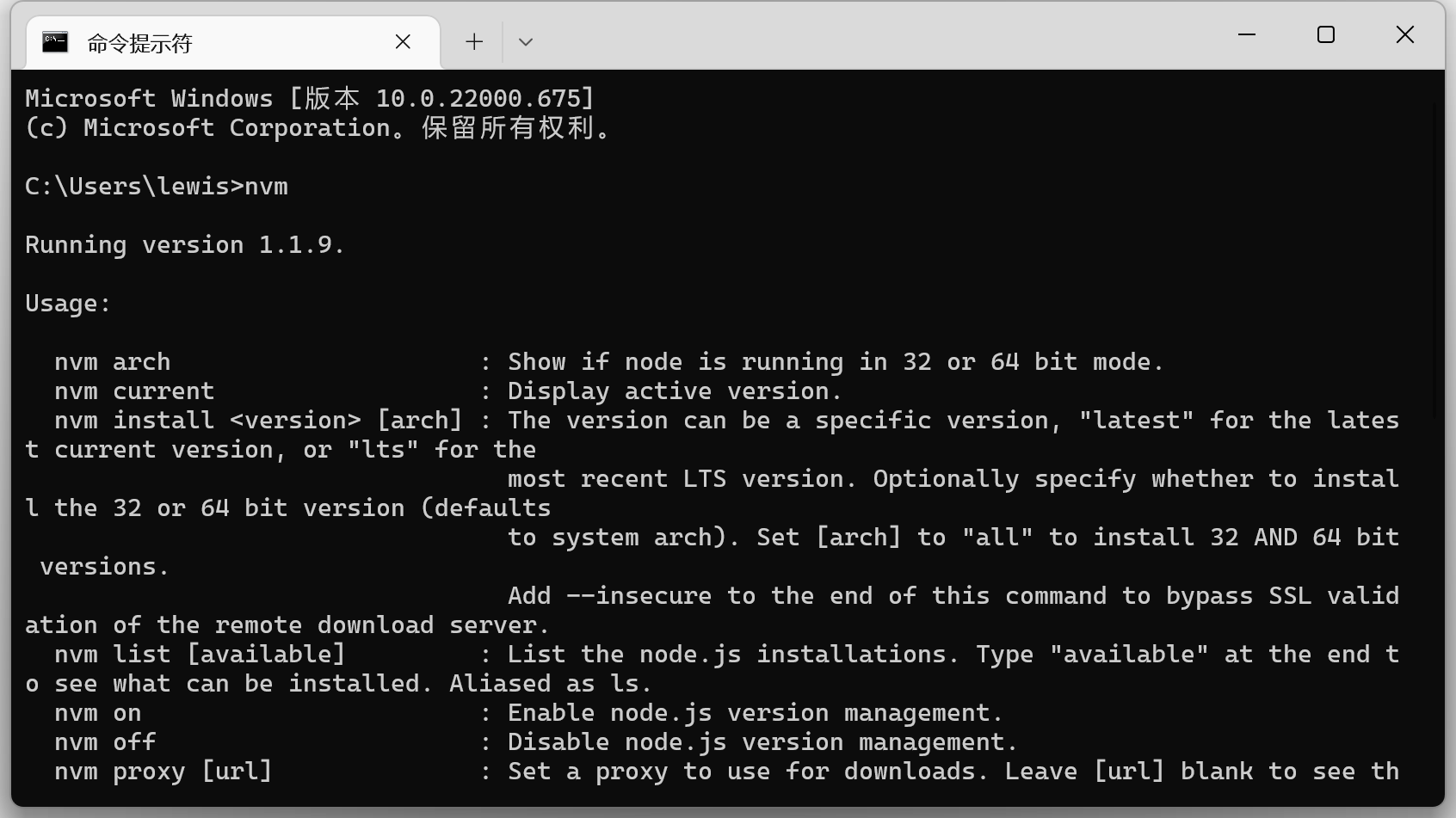
以上显示了nvm在Windows下的所有命令,表示nvm安装成功。
三、安装Node.js
1、查看可用
nvm list available
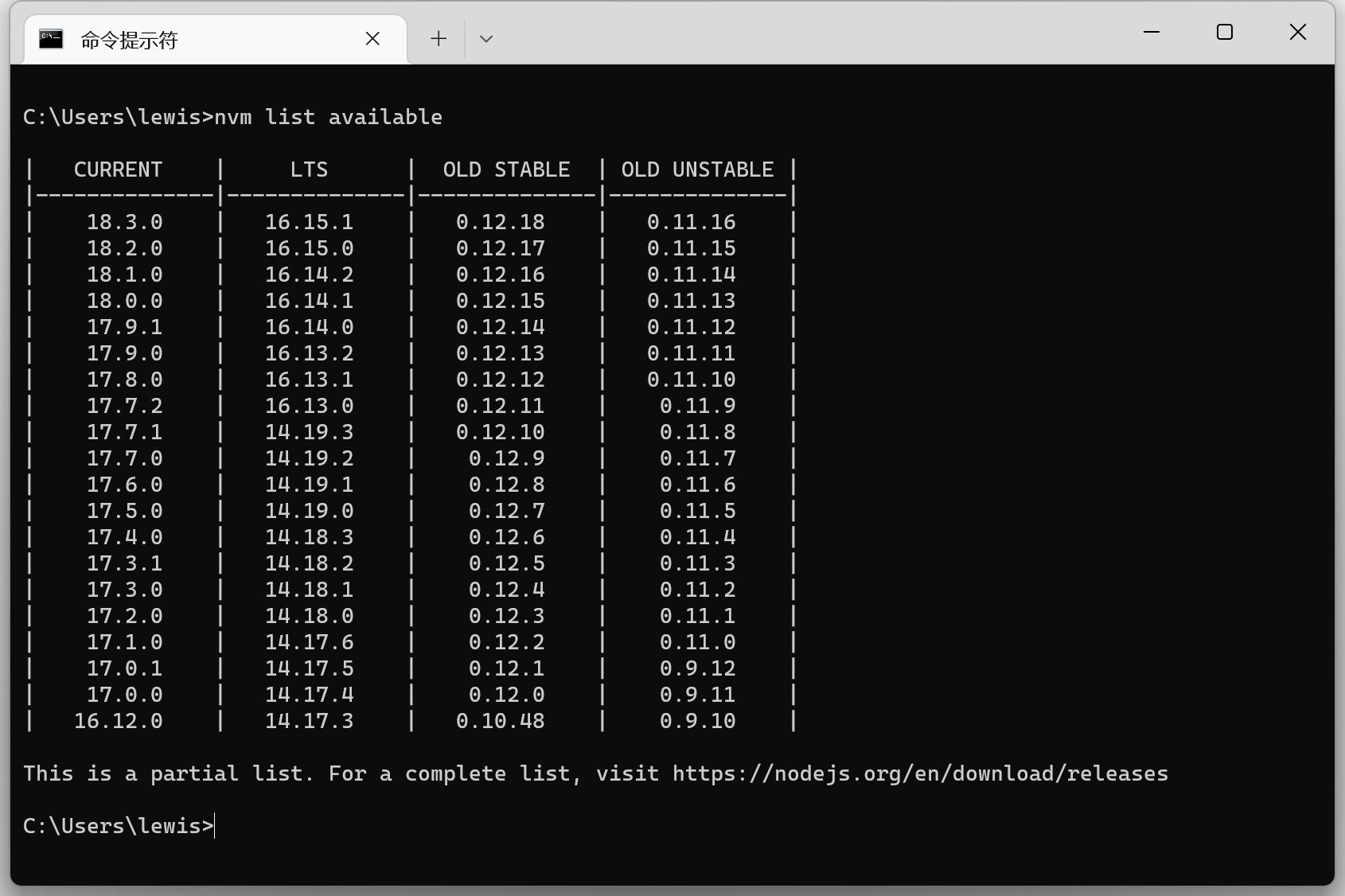
该命令仅适用于Windows下。LTS是长期支持版本,主版本号为偶数,提供最长30个月支持,建议下载,如16.15.1、14.19.3。
2、安装Node.js
nvm install 16.15.1
3、切换(采用)
nvm use 16.15.1
该命令需要管理员权限,否则: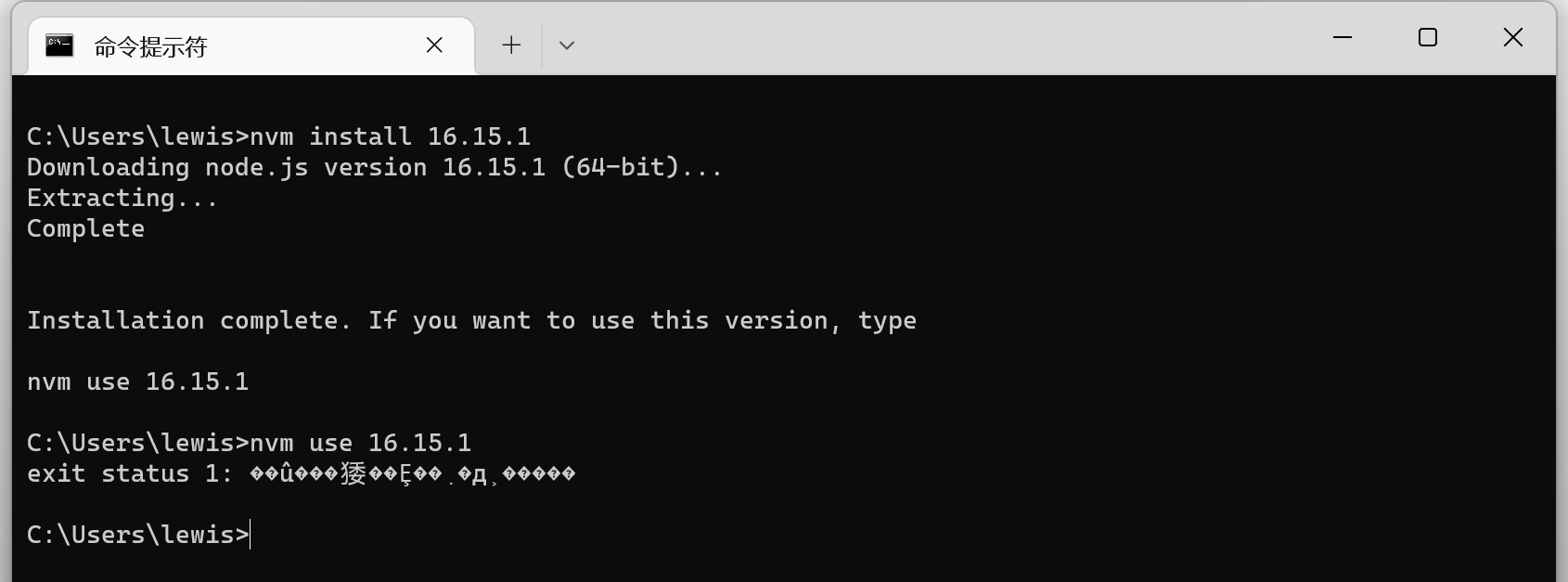
新开一个终端,并以管理员身份运行:
4、查看已安装Node.js
nvm list
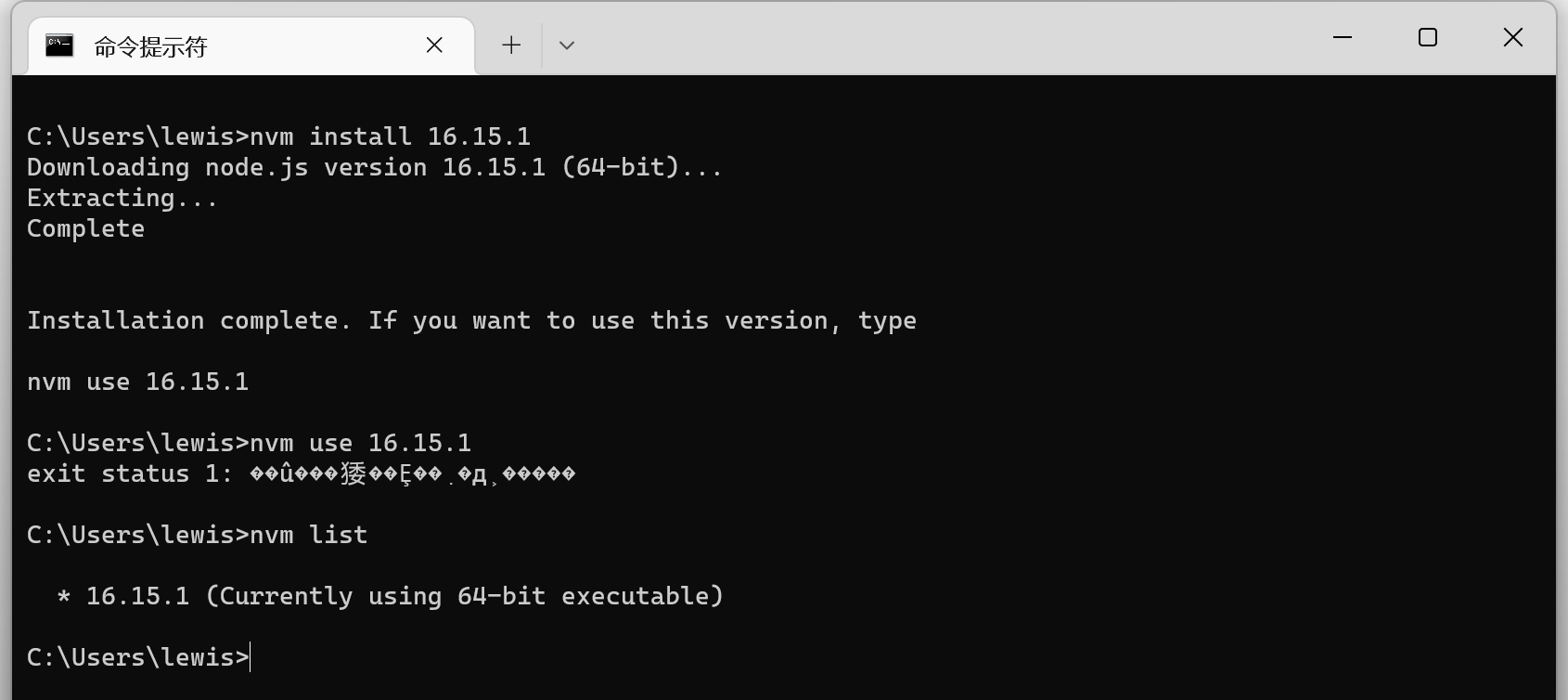
版本号前带星号,为当前使用版本。
可以安装多个版本,并通过切换命令在多个版本之间切换,满足各项目版本差异需求。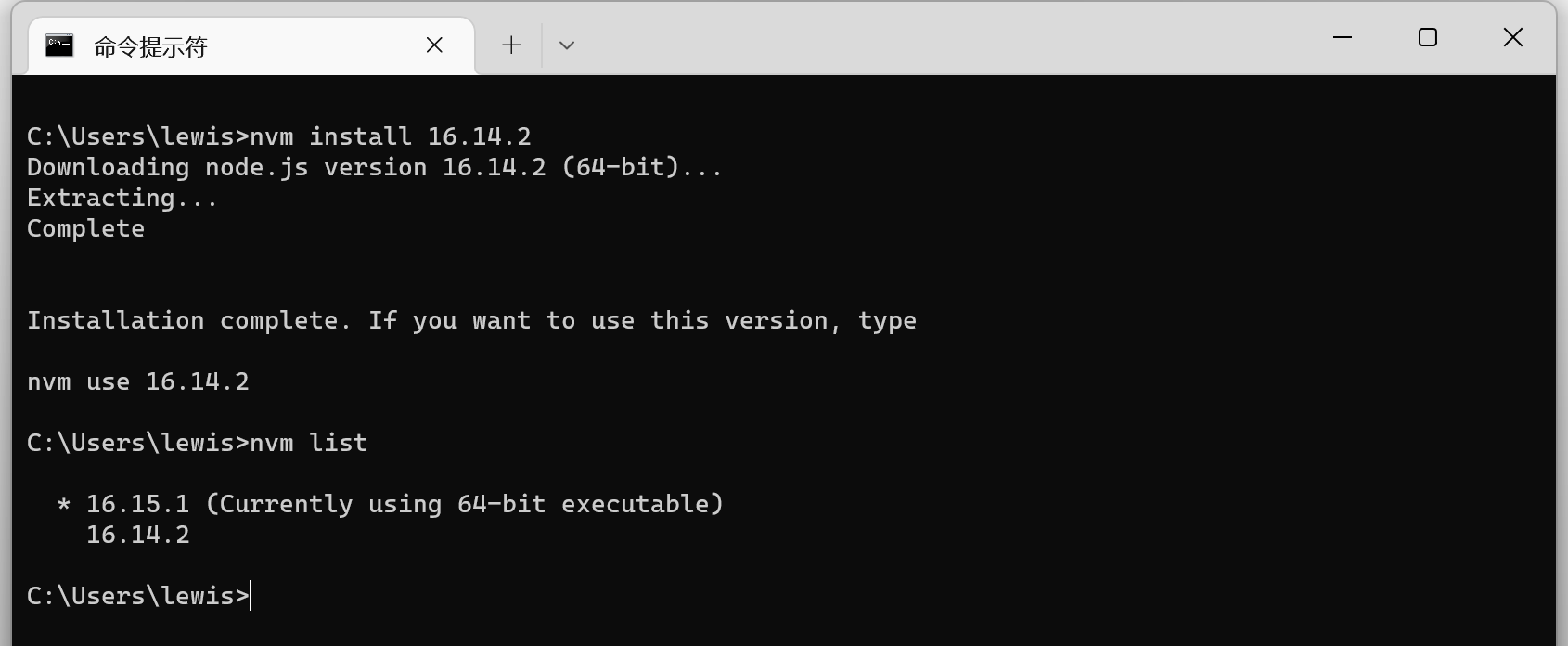
5、卸载Node.js
nvm uninstall 16.14.2
四、命令总结
最后,对Windows环境下nvm的常用命令做一个总结。
# 查看可用 Node.jsnvm list availablenvm ls available# 查看已安装 Node.jsnvm listnvm ls# 安装 Node.jsnvm install 版本号# 切换 Node.js(管理员身份运行)nvm use 版本号# 卸载 Node.jsnvm uninstall 版本号# 查看 nvm 版本号nvm versionnvm v
nvm自身的更新,没看到对应的命令,按照第二部分(下载安装)中的情况,下载nvm-update.zip,解压并执行安装即可。